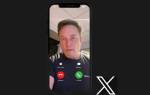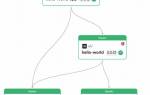В процессе работы с операционной системой Windows 11 пользователи нередко сталкиваются с проблемами обновления, которые могут быть вызваны некорректной работой папок SoftwareDistribution и Catroot2. Эти директории играют ключевую роль в процессе загрузки и установки обновлений, и их сброс может помочь устранить множество ошибок, связанных с обновлениями. В данной статье мы подробно рассмотрим, как правильно сбросить настройки этих папок, что позволит вам восстановить нормальную работу системы и обеспечить успешную установку обновлений.
Что такое папки SoftwareDistribution и Catroot2?
Папка SoftwareDistribution является важным компонентом системы обновлений Windows. Она используется для хранения временных файлов, необходимых для загрузки и установки обновлений операционной системы. В этой папке находятся загруженные обновления, а также файлы, которые помогают Windows управлять процессом обновления. Если в этой директории накопились поврежденные или устаревшие файлы, это может привести к сбоям при установке обновлений, что, в свою очередь, вызывает различные ошибки и проблемы с работой системы.
Папка Catroot2 также играет значительную роль в процессе обновления Windows. Она содержит файлы, которые используются для установки обновлений и драйверов. В частности, Catroot2 хранит файлы, необходимые для подписи обновлений, что обеспечивает их подлинность и безопасность. Если в этой папке возникают проблемы, это может привести к ошибкам, связанным с установкой обновлений, и, как следствие, к сбоям в работе системы.
Обе папки могут накапливать ненужные или поврежденные файлы, что может негативно сказаться на процессе обновления. Поэтому сброс их настроек и очистка содержимого может помочь устранить многие распространенные проблемы, связанные с обновлениями Windows 11.
Эксперты отмечают, что сброс настроек папок SoftwareDistribution и Catroot2 может значительно улучшить работу системы обновлений в Windows 11. Эти папки хранят временные файлы, связанные с обновлениями, и иногда могут накапливать ошибки, что приводит к сбоям в процессе установки обновлений. Для сброса настроек рекомендуется сначала остановить службы Windows Update и Cryptographic Services через командную строку с правами администратора. После этого можно удалить содержимое указанных папок, что позволит системе заново создать необходимые файлы. Важно помнить, что после выполнения этих действий Windows автоматически загрузит обновления заново, что может занять некоторое время. Эксперты подчеркивают, что такой подход не только устраняет возможные проблемы, но и способствует более стабильной работе операционной системы.

Как сбросить настройки папок SoftwareDistribution и Catroot2, удалив их содержимое
Этот метод сброса папок SoftwareDistribution и Catroot2 предполагает ручное удаление данных в них через проводник. Также необходимо отключить и снова включить определенные службы через командную строку, чтобы убедиться, что они не используют файлы в них. Удалите файлы в папках SoftwareDistribution и Catroot2 следующим образом:
- Откройте утилиту поиска файлов, доступную с помощью логотипа Windows + горячей клавиши S.
- Найдите командную строку, введя ключевое слово cmd в текстовое поле поиска.
- Выберите, чтобы открыть командную строку с правами администратора, щелкнув параметр «Запуск от имени администратора» справа от инструмента поиска.
- Введите и выполните следующие отдельные команды, чтобы отключить службы, необходимые для обновления Windows 11:
net stop bits
net stop wuauserv
net stop cryptsvc
net stop msiserver - Нажмите клавиши Windows + E на клавиатуре, чтобы перейти в проводник.
- Откройте папку SoftwareDistribution по этому пути:
C:WindowsSoftwareDistribution
- Нажмите Ctrl + A, чтобы выбрать все файлы в папке SoftwareDistribution.
- Щелкните правой кнопкой мыши и выберите «Удалить» (кнопка корзины), чтобы удалить выбранный контент.
- Откройте папку catroot2, введя этот путь в адресную строку Проводника:
C:WindowsSystem32catroot2
- Повторите шаги семь и восемь, описанные выше, чтобы стереть все в этой папке.
- Вернитесь в командную строку и выполните эти отдельные команды для перезапуска отключенных служб.
net start bits
net start wuauserv
net start cryptSvc
net start msiserver - Перезагрузите компьютер и проверьте наличие обновлений после очистки этих папок.
| Метод сброса | Описание | Возможные проблемы и решения |
|---|---|---|
| Удаление содержимого папок | Удаление всех файлов и папок внутри SoftwareDistribution и Catroot2. Требует прав администратора. |
Система может потребовать перезагрузки. Временная недоступность обновлений Windows. Ошибка 0x80070002 (система не может найти указанный путь) — проверьте правильность пути и права доступа. |
| Командная строка (DISM) | Использование команды DISM для очистки хранилища компонентов Windows. Более безопасный и контролируемый метод. | Требует прав администратора. Может потребоваться длительное время выполнения. Ошибка 0x800f081f — проверьте подключение к интернету и целостность файлов системы. Ошибка 0x80070005 — проверьте права доступа. |
| Командная строка (ren) | Переименование папок SoftwareDistribution и Catroot2. Windows автоматически создаст новые папки при следующей попытке обновления. |
Простой и быстрый метод. Не гарантирует полного удаления всех поврежденных данных. |
| Восстановление системы | Восстановление системы до точки восстановления, созданной до возникновения проблем с обновлениями. | Требует наличия точки восстановления. Может привести к потере данных, созданных после точки восстановления. |
Интересные факты
Вот несколько интересных фактов о сбросе настроек папок SoftwareDistribution и Catroot2 в Windows 11:
-
Роль папок в обновлениях Windows: Папка SoftwareDistribution хранит временные файлы, связанные с обновлениями Windows. Если у вас возникают проблемы с обновлениями, сброс этой папки может помочь устранить ошибки и восстановить нормальную работу службы обновлений.
-
Catroot2 и безопасность: Папка Catroot2 используется для хранения файлов, необходимых для установки обновлений и драйверов. Сброс этой папки может помочь решить проблемы, связанные с установкой обновлений, и в некоторых случаях улучшить безопасность системы, так как поврежденные файлы могут стать уязвимыми для атак.
-
Простота процесса: Сброс настроек этих папок не требует сложных манипуляций. Обычно достаточно остановить службы Windows Update и удалить содержимое указанных папок, после чего перезапустить службы. Это можно сделать через командную строку с правами администратора, что делает процесс доступным даже для пользователей с базовыми навыками работы с ПК.
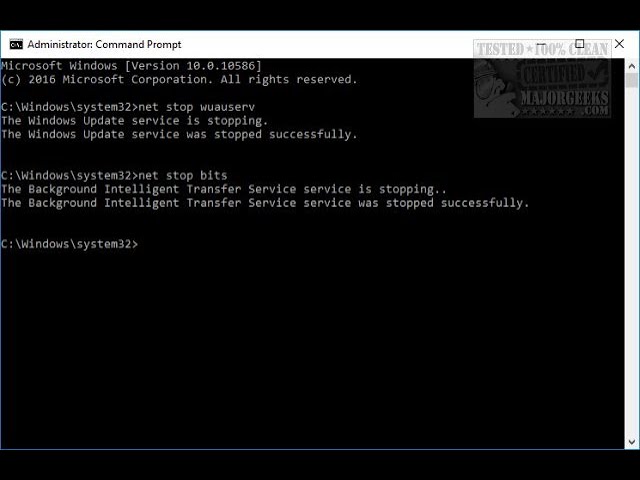
Как сбросить настройки папок SoftwareDistribution и Catroot2, переименовав их
Переименование папок SoftwareDistribution и Catroot2 является одним из простых и эффективных способов сброса их настроек. Этот метод позволяет системе создать новые директории с чистыми настройками, что может устранить проблемы, связанные с обновлениями.
Для начала, необходимо остановить службы, которые используют эти папки. Это можно сделать с помощью командной строки. Откройте командную строку от имени администратора. Для этого нажмите клавишу Windows, введите «cmd», затем щелкните правой кнопкой мыши на «Командная строка» и выберите «Запуск от имени администратора».
В открывшемся окне введите следующие команды по очереди, нажимая Enter после каждой:
net stop wuauserv
net stop cryptSvc
net stop bits
net stop msiserverЭти команды остановят службы, отвечающие за обновления Windows, что позволит вам безопасно переименовать папки.
Теперь перейдите к папкам SoftwareDistribution и Catroot2. Обычно они находятся в директории C:WindowsSoftwareDistribution и C:WindowsSystem32catroot2. Для этого откройте проводник Windows и введите указанные пути в адресной строке.
После того как вы нашли папки, переименуйте их. Щелкните правой кнопкой мыши на папке SoftwareDistribution и выберите «Переименовать». Введите новое имя, например, SoftwareDistribution.old. Аналогично сделайте с папкой Catroot2, переименовав ее в Catroot2.old.
После переименования папок вернитесь в командную строку и запустите службы, которые вы остановили ранее. Введите следующие команды:
net start wuauserv
net start cryptSvc
net start bits
net start msiserver
Эти команды запустят службы обновлений Windows, и система автоматически создаст новые папки SoftwareDistribution и Catroot2 с необходимыми настройками.
Теперь вы можете проверить, решены ли проблемы с обновлениями. Для этого попробуйте снова запустить поиск обновлений в Центре обновления Windows. Если все прошло успешно, новые папки будут функционировать корректно, и вы сможете устанавливать обновления без ошибок.
Как сбросить папки SoftwareDistribution и Catroot2 с помощью FixWin 11
FixWin 11 — один из лучших бесплатных инструментов восстановления Windows, который включает в себя варианты устранения неполадок. Среди них два варианта сброса настроек папок catroot2 и SoftwareDistribution. Вот как вы можете выбрать эти параметры быстрого исправления в FixWin 11:
- Откройте эту страницу FixWin 11 на веб-сайте Softpedia.
- Нажмите кнопку «Бесплатная загрузка» для FixWin.
- Выберите «Безопасная загрузка (США)», чтобы получить ZIP-архив FixWin.
- Активируйте окно проводника и перейдите в папку загрузок вашего браузера.
- Извлеките архив FixWin, выполнив действия, описанные в этой статье о распаковке ZIP-файлов в Windows.
- Дважды щелкните файл FixWin 11.1.exe в извлеченной папке FixWin.
- Нажмите «Дополнительные исправления» в левой части окна FixWin.
- Выберите вкладку «Быстрые исправления».
- Нажмите кнопку «Сбросить папку распространения программного обеспечения».
- Нажмите кнопку «Сбросить папку catroo2».
- Выйдите из FixWin и перезагрузите компьютер после выбора этих параметров.

Устраните проблемы с Центром обновления Windows, сбросив папки SoftwareDistribution и Catroot2.
Сброс папок SoftwareDistribution и Catroot2 может значительно помочь в устранении проблем с Центром обновления Windows. Эти директории содержат временные файлы, которые могут повредиться или стать устаревшими, что приводит к сбоям в процессе обновления. Если вы столкнулись с ошибками при установке обновлений, следуйте приведённым ниже шагам для сброса этих папок.
Первым делом, рекомендуется остановить службы, связанные с обновлениями Windows. Для этого откройте командную строку с правами администратора. Для этого нажмите комбинацию клавиш Win + X и выберите «Windows Terminal (Администратор)» или «Командная строка (Администратор)». В открывшемся окне введите следующие команды, нажимая Enter после каждой из них:
net stop wuauserv
net stop cryptSvc
net stop bits
net stop msiserverЭти команды остановят службы, которые могут использовать папки SoftwareDistribution и Catroot2, что позволит вам безопасно удалить их содержимое или переименовать их.
После остановки служб вы можете перейти к сбросу содержимого папок. Для этого откройте проводник и перейдите по следующему пути: C:WindowsSoftwareDistribution. Удалите все файлы и папки внутри этой директории. Затем выполните то же самое для папки C:WindowsSystem32catroot2. Убедитесь, что вы не удаляете сами папки, а только их содержимое.
После завершения удаления файлов вернитесь в командную строку и запустите службы, которые вы остановили ранее. Для этого введите следующие команды:
net start wuauserv
net start cryptSvc
net start bits
net start msiserver
Теперь, когда папки сброшены, вы можете попробовать снова установить обновления. Для этого откройте «Настройки» Windows, перейдите в раздел «Обновление и безопасность» и нажмите на кнопку «Проверить наличие обновлений». Если сброс папок прошёл успешно, система должна начать загрузку и установку обновлений без ошибок.
Таким образом, сброс папок SoftwareDistribution и Catroot2 может стать эффективным решением для устранения проблем с Центром обновления Windows. Этот процесс не требует специальных навыков и может быть выполнен пользователями любого уровня. Если после выполнения всех шагов проблемы с обновлениями не исчезли, возможно, стоит рассмотреть другие методы устранения неполадок или обратиться за помощью к специалистам.
Как восстановить работу Центра обновления Windows после сброса папок SoftwareDistribution и Catroot2
После сброса папок SoftwareDistribution и Catroot2 на вашем ПК с Windows 11, важно выполнить несколько шагов для восстановления нормальной работы Центра обновления Windows. Эти действия помогут устранить возможные проблемы с обновлениями и обеспечат корректное функционирование системы.
Во-первых, после удаления содержимого папок SoftwareDistribution и Catroot2, необходимо перезапустить службы, отвечающие за обновления. Для этого выполните следующие шаги:
- Нажмите комбинацию клавиш Win + R для открытия окна «Выполнить».
- Введите services.msc и нажмите Enter.
- В открывшемся окне найдите службы Windows Update и Cryptographic Services.
- Щелкните правой кнопкой мыши на каждой из этих служб и выберите Запустить, если они остановлены.
После перезапуска служб, рекомендуется проверить наличие обновлений. Для этого:
- Откройте Параметры, нажав Win + I.
- Перейдите в раздел Обновление и безопасность.
- Нажмите на кнопку Проверить наличие обновлений.
Если обновления не обнаруживаются или возникают ошибки, попробуйте выполнить следующие дополнительные действия:
- Запустите средство устранения неполадок Windows Update: В разделе Обновление и безопасность выберите Устранение неполадок, затем Дополнительные средства устранения неполадок и запустите средство для обновлений.
- Проверьте системные файлы: Откройте командную строку с правами администратора и выполните команду sfc /scannow. Это поможет восстановить поврежденные системные файлы.
- Сбросьте компоненты обновления: Если проблемы продолжаются, вы можете воспользоваться командой DISM /Online /Cleanup-Image /RestoreHealth в командной строке для восстановления целостности образа системы.
После выполнения всех этих шагов, система должна восстановить свою способность загружать и устанавливать обновления. Если же проблемы продолжаются, возможно, стоит рассмотреть вариант обращения в службу поддержки Microsoft или использование специализированных утилит для диагностики и устранения неполадок.
Следуя этим рекомендациям, вы сможете восстановить нормальную работу Центра обновления Windows на вашем ПК с Windows 11 после сброса папок SoftwareDistribution и Catroot2.
Вопрос-ответ
Как удалить папку softwaredistribution в Windows 11?
2: Удалить содержимое папок Перейдите в C: WindowsSoftwareDistribution и откройте папку. Нажмите CTRL + A, чтобы выбрать все файлы и папку, затем нажмите клавишу Delete. Все файлы в SoftwareDistribution должны быть удалены. Мы не хотим удалять саму папку.
Могу ли я удалить папку catroot2?
Удаление содержимого папки Catroot2, как известно, исправляет ошибки или проблемы Центра обновления Windows. Удаление Catroot и Catroot2 предназначено только для опытных пользователей . Если вы удалите папку Catroot, ваш компьютер не загрузится. Если вы удалите Catroot2, папка автоматически создается при перезагрузке.
Что такое папка catroot2 в Windows?
Catroot 2 — это папка, в которой хранятся данные подписи для обновлений Windows 11. Это файлы, необходимые службе криптографии для проверки обновлений. Обе папки содержат файлы, необходимые для установки обновлений Windows. Проблемы с установкой обновлений Windows могут возникнуть из-за поврежденных данных в этих папках.
Безопасно ли удалять C: Windows Softwaredistribution?
Папка Software Distribution является жизненно важным компонентом для Windows Update, который временно хранит файлы, необходимые для установки новых обновлений. Очищать содержимое указанной папки безопасно, поскольку Windows 10 всегда будет повторно загружать и заново создавать все необходимые файлы и компоненты, если они были удалены .
Советы
СОВЕТ №1
Перед тем как сбрасывать настройки папок SoftwareDistribution и Catroot2, обязательно создайте точку восстановления системы. Это позволит вам вернуть систему в рабочее состояние в случае возникновения неполадок после внесения изменений.
СОВЕТ №2
Закройте все службы, связанные с обновлениями Windows, прежде чем удалять содержимое папок. Для этого откройте командную строку от имени администратора и выполните команды: net stop wuauserv, net stop cryptSvc, net stop bits, net stop msiserver.
СОВЕТ №3
После сброса настроек папок SoftwareDistribution и Catroot2, перезагрузите компьютер и проверьте наличие обновлений. Это поможет убедиться, что система корректно работает и обновления устанавливаются без ошибок.
СОВЕТ №4
Если проблемы с обновлениями продолжаются, рассмотрите возможность использования встроенного средства устранения неполадок Windows Update. Это может помочь выявить и исправить дополнительные проблемы, которые могут мешать обновлению системы.